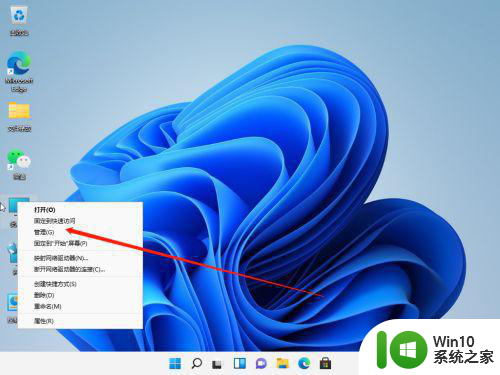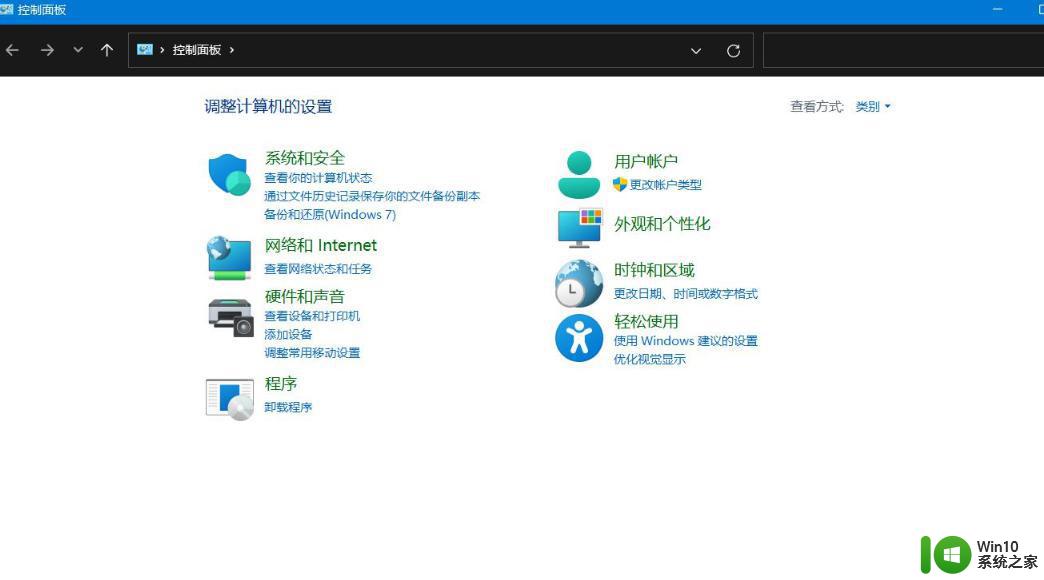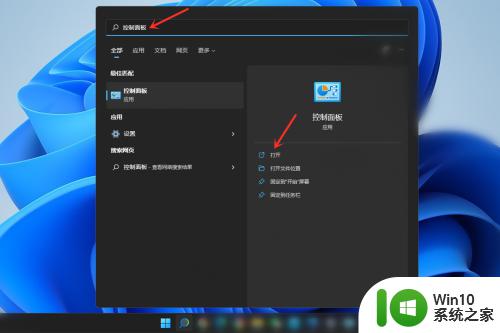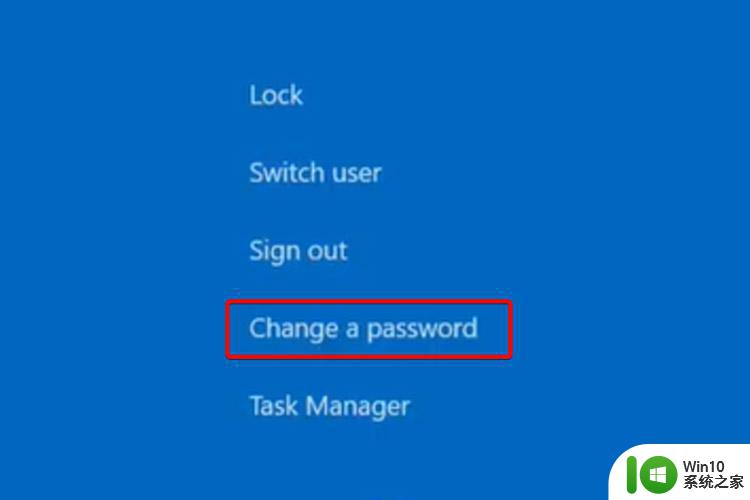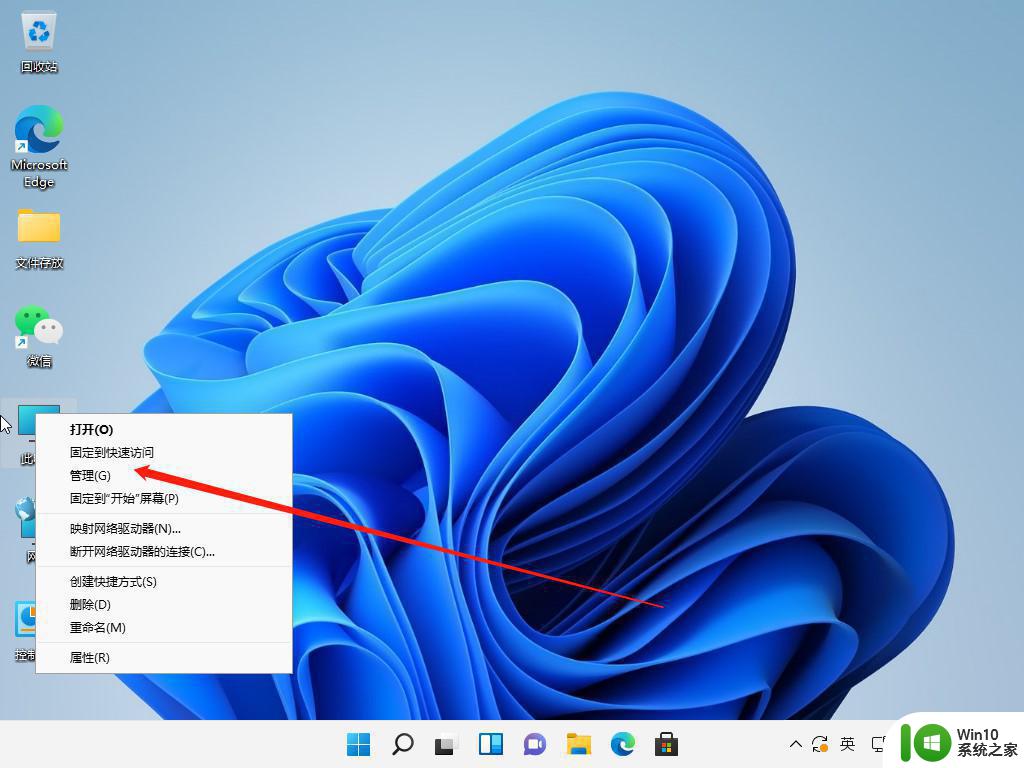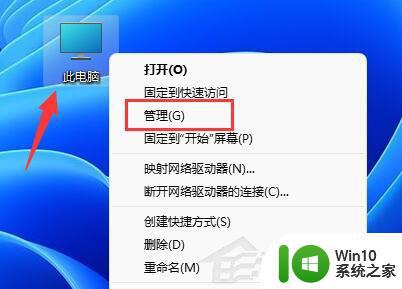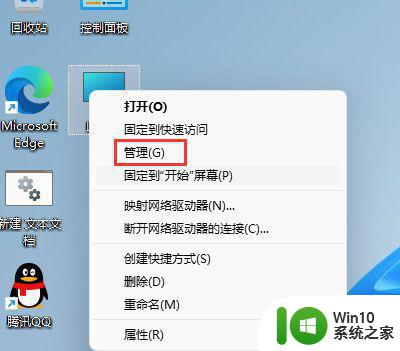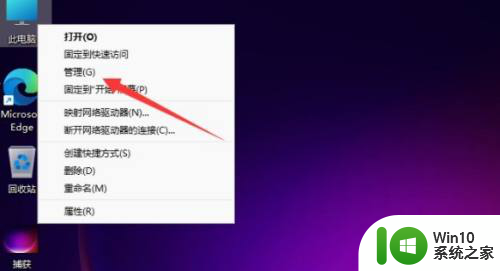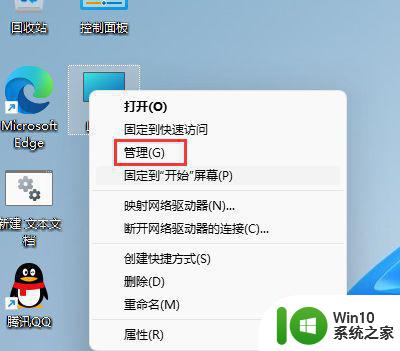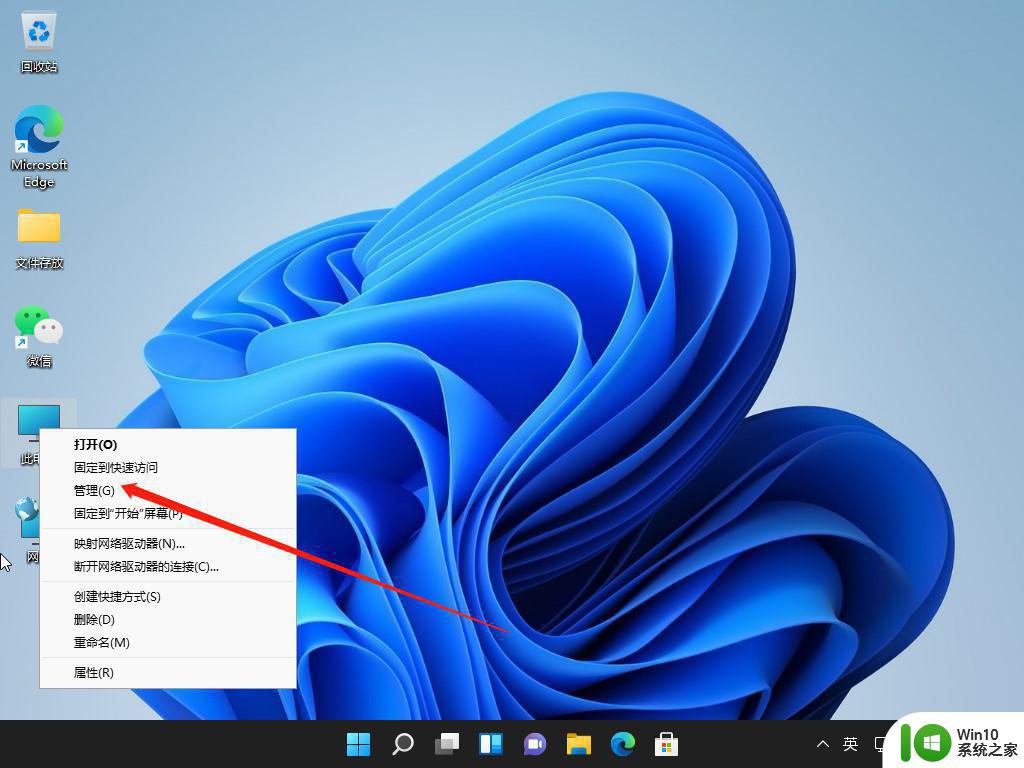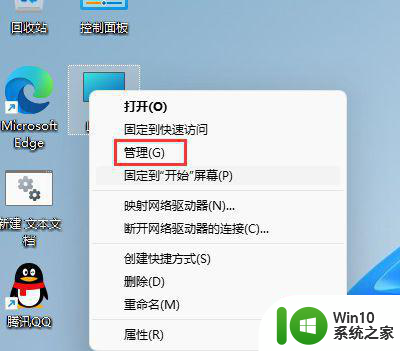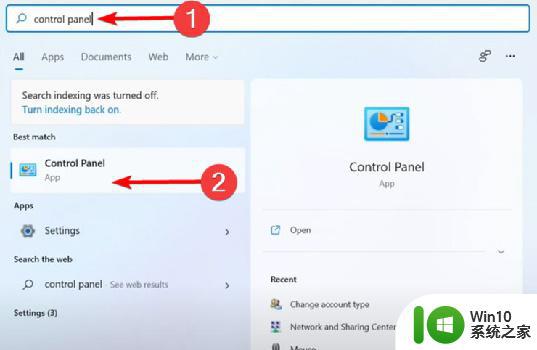win11系统账户名如何修改 如何在Win11系统中修改账户名
更新时间:2023-10-28 16:44:01作者:jiang
win11系统账户名如何修改,在Win11系统中,我们经常需要修改账户名以适应不同的需求和个人偏好,无论是为了增加账户的个性化,还是为了提高操作的便捷性,修改账户名都是一个简单而重要的步骤。在Win11系统中,如何进行账户名的修改呢?本文将为大家介绍几种简单易行的方法,帮助大家轻松实现账户名的修改。无论是通过系统设置,还是通过控制面板,都能让您的账户名称得到完美的变更。让我们一起来探索吧!
具体方法:
1、在Win11系统桌面上,鼠标右键此电脑选择管理进入。
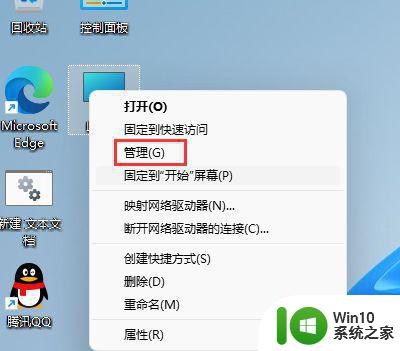
2、进入计算机管理界面,依次点击本地用户和组-用户展开。
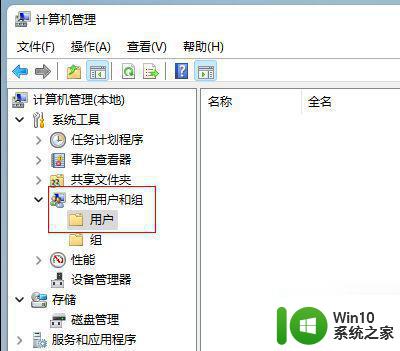
3、选中用户文件夹,在右边窗口双击要修改的用户名进入。
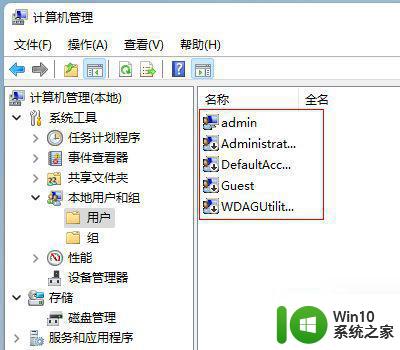
4、在弹出的用户属性对话框,输入新的用户名称点击确定按钮即可。
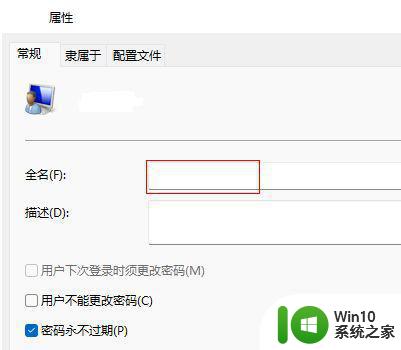
以上是关于如何修改Win11系统账户名的全部内容,如果你遇到相同情况,可以按照这些方法来解决。